本文和接下来的几篇文章为阅读郭霖先生所著《第一行代码:Android(篇第2版)》的学习笔记,按照书中的内容顺序进行记录,书中的Demo本人全部都做过了。第11章 Android特色开发——基于位置的服务 11.1 基于位置的服务简介 基于位置的服务简称LBS ,其实它本身并不是什么时髦的技术,主要的工作原理就是利用无线电通讯网络或GPS等定位方式来确定出移动设备所在的位置 ,而这种定位技术早在很多年前就已经出现了。载体 ,可以利用定位出的位置进行许多丰富多彩的操作。比如说天气预报程序可以根据用户所在的位置自动选择城市,发微博的时候我们可以向朋友们晒一下自己在哪里,不认识路的时候随时打开地图就可以查询路线,等等。首先要清楚,基于位置的服务所围绕的核心就是要先确定出用户所在的位置。 GPS定位的工作原理是基于手机内置的GPS硬件直接和卫星交互来获取当前的经纬度信息,这种定位方式精确度非常高,但缺点是只能在室外使用,室内基本无法接收到卫星的信号。 网络定位的工作原理是根据手机当前网络附近的三个基站进行测速,以此计算出手机和每个基站之间的距离,再通过三角定位确定出一个大概的位置,这种定位方式精确度一般,但优点是在室内室外都可以使用。 11.2 申请成为开发者 通过Android Studio获取测试版SHA1: keytool -list -v -keystore <签名文件路径>坐标一直为4.9E-324 (这是导致定位坐标这样的原因之一,我之后在测试中,也改了不少。)包名不一致(我的不是这个原因)https://www.cnblogs.com/hoyong/articles/11918642.html 室内用不了GPS....(我用的WIFI/移动4G) 网络不好,联网失败(我的网非常好,所以不是这个原因) Android的模拟器是不能定位的,所以要使用真机(我的不是这个原因,但是这个确实是真的,在我排查全部bug后,手机上测试OK,到Android的模拟器上运行,为上图:坐标一直为4.9E-324,不显示定位方式) 权限错误/so库加载错误(我的不是这个原因)https://www.jianshu.com/p/b394de3d989c SHA1指纹发布版 步骤:找到apk签名路径,可通过AS中build-generate signed bundle/apk -apk 进入如图界面: 检查一下该目录(E:\androidKey)中是否存在zhouzhou.jks,没有的话,查看文件是否被隐藏了: 操作和获取开发版SHA1 基本一致,只需将debug.keystore换成签名路径即可,如图: 最后,将在开发平台更换发布版SHA1重新提交。注:项目最好clean一下。 11.3 使用百度定位 11.3.1 准备LBS SDK dependencies {
implementation fileTree(include: ['*.jar'], dir: 'libs')
}11.3.2 确定自己位置的经纬度 <?xml version="1.0" encoding="utf-8"?>
<LinearLayout xmlns:android="http://schemas.android.com/apk/res/android"
android:orientation="vertical"
android:layout_width="match_parent"
android:layout_height="match_parent">
<TextView
android:id="@+id/position_text_view"
android:layout_width="wrap_content"
android:layout_height="wrap_content"/>
</LinearLayout><?xml version="1.0" encoding="utf-8"?>
<manifest xmlns:android="http://schemas.android.com/apk/res/android"
xmlns:tools="http://schemas.android.com/tools"
package="com.zhouzhou.lbstest">
<!-- 这个权限用于进行网络定位-->
<uses-permission android:name="android.permission.ACCESS_COARSE_LOCATION"/>
<!-- 这个权限用于访问GPS定位-->
<uses-permission android:name="android.permission.ACCESS_FINE_LOCATION"/>
<!-- 用于访问wifi网络信息,wifi信息会用于进行网络定位-->
<uses-permission android:name="android.permission.ACCESS_WIFI_STATE"/>
<!-- 获取运营商信息,用于支持提供运营商信息相关的接口-->
<uses-permission android:name="android.permission.ACCESS_NETWORK_STATE"/>
<!-- 这个权限用于获取wifi的获取权限,wifi信息会用来进行网络定位-->
<uses-permission android:name="android.permission.CHANGE_WIFI_STATE"/>
<uses-permission android:name="android.permission.READ_PHONE_STATE" />
<!-- 写入扩展存储,向扩展卡写入数据,用于写入离线定位数据-->
<uses-permission android:name="android.permission.WRITE_EXTERNAL_STORAGE"/>
<!-- 访问网络,网络定位需要上网-->
<uses-permission android:name="android.permission.INTERNET"/>
<uses-permission android:name="android.permission.MOUNT_UNMOUNT_FILESYSTEMS"
tools:ignore="ProtectedPermissions" />
<uses-permission android:name="android.permission.WAKE_LOCK" />
<application
android:allowBackup="true"
android:icon="@mipmap/ic_launcher"
android:label="@string/app_name"
android:roundIcon="@mipmap/ic_launcher_round"
android:supportsRtl="true"
android:theme="@style/Theme.LBSTest">
<!-- meta-data中android:value=在11.2节申请到的API Key -->
<meta-data
android:name="com.baidu.lbsapi.API_KEY"
android:value="LGvkANF1s4zZK1MkK0XL6fYiL2TkV4L4" />
<activity
android:name=".MainActivity"
android:exported="true">
<intent-filter>
<action android:name="android.intent.action.MAIN" />
<category android:name="android.intent.category.LAUNCHER" />
</intent-filter>
</activity>
<service
android:name="com.baidu.location.f"
android:enabled="true"
android:process=":remote">
</service>
</application>
</manifest>package com.zhouzhou.lbstest;
import androidx.annotation.NonNull;
import androidx.appcompat.app.AppCompatActivity;
import androidx.core.app.ActivityCompat;
import androidx.core.content.ContextCompat;
import android.Manifest;
import android.content.pm.PackageManager;
import android.os.Bundle;
import android.widget.TextView;
import android.widget.Toast;
import com.baidu.location.BDLocation;
import com.baidu.location.BDLocationListener;
import com.baidu.location.LocationClient;
import java.util.ArrayList;
import java.util.List;
public class MainActivity extends AppCompatActivity {
public LocationClient mLocationClient;
private TextView positionText;
@Override
protected void onCreate(Bundle savedInstanceState) {
super.onCreate(savedInstanceState);
//没有它,会报错:Please recheck the setAgreePrivacy interface
mLocationClient.setAgreePrivacy(true);
try {
//首先创建了一个LocationClient的实例,LocationClient的构建函数接收一个Context参数,
//这里调用getApplicationContext()方法来获取一个全局的Context参数并传入。
mLocationClient = new LocationClient(getApplicationContext());
} catch (Exception e) {
e.printStackTrace();
}
//然后调用LocationClient的registerLocationListener()方法来注册一个定位监听器,当获取到位置信息的时候,就会回调这个定位监听器。
mLocationClient.registerLocationListener(new MyLocationListener());
setContentView(R.layout.activity_main);
positionText = (TextView) findViewById(R.id.position_text_view);
//怎样才能在运行时一次性申请3个权限呢?
//创建一个空的List集合,然后依次判断这3个权限有没有被授权,
//如果没被授权就添加到List集合中,最后将List转换成数组,
//再调用ActivityCompat.requestPermissions()方法一次性申请。
List<String> permissionList = new ArrayList<>();
if (ContextCompat.checkSelfPermission(MainActivity.this, Manifest.permission.ACCESS_FINE_LOCATION) != PackageManager.PERMISSION_GRANTED) {
permissionList.add(Manifest.permission.ACCESS_FINE_LOCATION);
}
if (ContextCompat.checkSelfPermission(MainActivity.this,Manifest.permission.READ_PHONE_STATE) != PackageManager.PERMISSION_GRANTED) {
permissionList.add(Manifest.permission.READ_PHONE_STATE);
}
if (ContextCompat.checkSelfPermission(MainActivity.this,Manifest.permission.WRITE_EXTERNAL_STORAGE) != PackageManager.PERMISSION_GRANTED) {
permissionList.add(Manifest.permission.WRITE_EXTERNAL_STORAGE);
}
if (! permissionList.isEmpty()) {
String [] permissions = permissionList.toArray(new String[permissionList.size()]);
ActivityCompat.requestPermissions(MainActivity.this,permissions,1);
} else {
requestLocation();
}
}
private void requestLocation() {
mLocationClient.start();
}
@Override
public void onRequestPermissionsResult(int requestCode, @NonNull String[] permissions, @NonNull int[] grantResults) {
super.onRequestPermissionsResult(requestCode, permissions, grantResults);
switch (requestCode) {
case 1:
if (grantResults.length > 0) {
for (int result : grantResults) {
if (result != PackageManager.PERMISSION_GRANTED) {
Toast.makeText(this,"必须同意所有权限才能使用本程序",Toast.LENGTH_SHORT).show();
finish();
return;
}
}
requestLocation();
} else {
Toast.makeText(this,"发生未知错误",Toast.LENGTH_SHORT).show();
finish();
}
break;
default:
}
}
public class MyLocationListener implements BDLocationListener {
/**
* MyLocationListener的onReceiveLocation()方法中:
* 通过BDLocation的getLatitude()方法获取当前位置的纬度,
* 通过getLongitude()方法获取当前位置的经度,
* 通过getLocType()方法获取当前的定位方式,最终将结果组装成一个字符串,显示到TextView上面。
*/
@Override
public void onReceiveLocation(BDLocation bdLocation) {
runOnUiThread(new Runnable() {
@Override
public void run() {
StringBuilder currentPosition = new StringBuilder();
currentPosition.append("纬度:").append(bdLocation.getLatitude()).append("\n");
currentPosition.append("经度:").append(bdLocation.getLongitude()).append("\n");
currentPosition.append("定位方式:");
if (bdLocation.getLocType() == BDLocation.TypeGpsLocation) {
currentPosition.append("GPS");
} else if (bdLocation.getLocType() == BDLocation.TypeNetWorkLocation) {
currentPosition.append("网络");
}
positionText.setText(currentPosition);
}
});
}
}
}mLocationClient.setAgreePrivacy(true);问题描述: 根据官方文档配置完后,地图无法显示,也不显示网格图层,会报location调用隐私政策接口异常。 解决办法: 除了在Application.java中正常初始化context信息之外,在调用地图的activity中的onCreat()方法中,添加一句LocationClient.setAgreePrivacy(true); 参考博客:解决百度地图sdk v7.5.0版本,地图不能正常显示问题(隐私政策)https://blog.csdn.net/qq_43962511/article/details/123840858 那么怎样才能在运行时一次性申请3个权限呢? 百度LBS SDK提供了一系列的设置方法,来允许我们更改默认的行为 ,修改MainActivity中的代码,如下所示:public class MainActivity extends AppCompatActivity {
...
private void requestLocation() {
initLocation();
mLocationClient.start();
}
private void initLocation() {
LocationClientOption option = new LocationClientOption();
// 表示每5秒钟会更新一下当前的位置
option.setScanSpan(5000);
mLocationClient.setLocOption(option);
}
@Override
protected void onDestroy() {
super.onDestroy();
mLocationClient.stop();
}
...
}11.3.3 选择定位模式 高精确度模式,表示允许使用GPS、无线网络、蓝牙或移动网络来进行定位; 节电模式,表示仅允许使用无线网络、蓝牙或移动网络来进行定位; 仅限设备模式,表示仅允许使用GPS来进行定位。 也就是说,如果我们想要使用GPS定位功能,这里必须要选择高精确度模式,或者仅限设备模式。 开启了GPS定位功能之后 ,再回来看一下代码。我们可以在initLocation()方法中对百度LBS SDK的定位模式进行指定,一共有3种模式可选:Hight_Accuracy、Battery_Saving和Device_Sensors。Hight_Accuracy 表示高精确度模式,会在GPS信号正常的情况下优先使用GPS定位,在无法接收GPS信号的时候使用网络定位。 Battery_Saving 表示节电模式,只会使用网络进行定位。 Device_Sensors 表示传感器模式,只会使用GPS进行定位。 public class MainActivity extends AppCompatActivity {
...
private void initLocation() {
LocationClientOption option = new LocationClientOption();
// 表示每5秒钟会更新一下当前的位置
option.setScanSpan(5000);
// 调用了setLocationMode()方法来将定位模式指定成传感器模式,也就是说只能使用GPS进行定位
option.setLocationMode(LocationClientOption.LocationMode.Device_Sensors);
mLocationClient.setLocOption(option);
}
@Override
protected void onDestroy() {
super.onDestroy();
mLocationClient.stop();
}
...
}切记:如果想要使用GPS定位功能,手机上的GPS模式,必须要选择高精确度模式,或者仅限设备模式 ,结果如图:11.3.4 看得懂的位置信息 public class MainActivity extends AppCompatActivity {
...
private void initLocation() {
LocationClientOption option = new LocationClientOption();
// 表示每5秒钟会更新一下当前的位置
option.setScanSpan(5000);
// 调用了LocationClientOption的setIsNeedAddress()方法,并传入true,表示需要获取当前位置详细的地址信息。
option.setIsNeedAddress(true);
// 调用了setLocationMode()方法来将定位模式指定成传感器模式,也就是说只能使用GPS进行定位
option.setLocationMode(LocationClientOption.LocationMode.Device_Sensors);
mLocationClient.setLocOption(option);
}
...
public class MyLocationListener implements BDLocationListener {
@Override
public void onReceiveLocation(BDLocation bdLocation) {
runOnUiThread(new Runnable() {
@Override
public void run() {
StringBuilder currentPosition = new StringBuilder();
currentPosition.append("纬度:").append(bdLocation.getLatitude()).append("\n");
currentPosition.append("经度:").append(bdLocation.getLongitude()).append("\n");
currentPosition.append("国家:").append(bdLocation.getCountry()).append("\n");
currentPosition.append("省:").append(bdLocation.getProvince()).append("\n");
currentPosition.append("市:").append(bdLocation.getCity()).append("\n");
currentPosition.append("区:").append(bdLocation.getDistrict()).append("\n");
currentPosition.append("街道:").append(bdLocation.getStreet()).append("\n");
currentPosition.append("定位方式:");
if (bdLocation.getLocType() == BDLocation.TypeGpsLocation) {
currentPosition.append("GPS");
} else if (bdLocation.getLocType() == BDLocation.TypeNetWorkLocation) {
currentPosition.append("网络");
}
positionText.setText(currentPosition);
}
});
}
}
}由于获取地址信息一定需要用到网络,因此即使我们将定位模式指定成了Device_Sensors,也会自动开启网络定位功能。 现在重新运行一下程序,结果如图:11.4 使用百度地图 11.4.1 让地图显示出来 第一步:Android Studio 中:新建LBSTest2应用 下载SDK本地依赖 将开发包拷贝至工程添加jar文件(BaiduLBS_Android.jar),Add As Library... 添加so文件(在src/main/目录下新建jniLibs目录(如果您的项目中已经包含该目录不用重复创建),在下载的开发包中拷贝项目中需要的CPU架构对应的so文件文件夹到jniLibs目录) 第二步:在百度地图开放平台,创建应用,获得访问应用(AK): 第三步:配置AndroidManifest.xml文件 <application>
<meta-data
android:name="com.baidu.lbsapi.API_KEY"
android:value="开发者 key" />
</application>第四步: 在<application/>外部添加如下权限声明: <!-- 访问网络,进行地图相关业务数据请求,包括地图数据,路线规划,POI检索等 -->
<uses-permission android:name="android.permission.INTERNET" />
<!-- 获取网络状态,根据网络状态切换进行数据请求网络转换 -->
<uses-permission android:name="android.permission.ACCESS_NETWORK_STATE" />
<!-- 读取外置存储。如果开发者使用了so动态加载功能并且把so文件放在了外置存储区域,则需要申请该权限,否则不需要 -->
<uses-permission android:name="android.permission.READ_EXTERNAL_STORAGE" />
<!-- 写外置存储。如果开发者使用了离线地图,并且数据写在外置存储区域,则需要申请该权限 -->
<uses-permission android:name="android.permission.WRITE_EXTERNAL_STORAGE" />// 是否同意隐私政策,默认为false
SDKInitializer.setAgreePrivacy(getApplicationContext(), true);<?xml version="1.0" encoding="utf-8"?>
<LinearLayout xmlns:android="http://schemas.android.com/apk/res/android"
android:orientation="vertical"
android:layout_width="match_parent"
android:layout_height="match_parent">
<com.baidu.mapapi.map.MapView
android:id="@+id/bmapView"
android:layout_width="match_parent"
android:layout_height="match_parent"
android:clickable="true" />
</LinearLayout>package com.zhouzhou.lbstest2;
import android.app.Application;
import com.baidu.mapapi.CoordType;
import com.baidu.mapapi.SDKInitializer;
import com.baidu.mapapi.common.BaiduMapSDKException;
public class DemoApplication extends Application {
@Override
public void onCreate() {
super.onCreate();
// 是否同意隐私政策,默认为false
SDKInitializer.setAgreePrivacy(getApplicationContext(), true);
try {
//在使用SDK各组件之前初始化context信息,传入ApplicationContext
SDKInitializer.initialize(getApplicationContext());
//自4.3.0起,百度地图SDK所有接口均支持百度坐标和国测局坐标,用此方法设置您使用的坐标类型.
//包括BD09LL和GCJ02两种坐标,默认是BD09LL坐标。
SDKInitializer.setCoordType(CoordType.BD09LL);
} catch (BaiduMapSDKException e) {
e.printStackTrace();
}
}
}第七步:在AndroidManifest.xml文件中声明该Application <application
android:name=".DemoApplication"第八步:创建地图Activity,管理MapView生命周期 package com.zhouzhou.lbstest2;
import androidx.appcompat.app.AppCompatActivity;
import android.os.Bundle;
import com.baidu.mapapi.map.MapView;
public class MainActivity extends AppCompatActivity {
private MapView mMapView = null;
@Override
protected void onCreate(Bundle savedInstanceState) {
super.onCreate(savedInstanceState);
setContentView(R.layout.activity_main);
//获取地图控件引用
mMapView = (MapView) findViewById(R.id.bmapView);
}
@Override
protected void onResume() {
super.onResume();
//在activity执行onResume时执行mMapView. onResume (),实现地图生命周期管理
mMapView.onResume();
}
@Override
protected void onPause() {
super.onPause();
//在activity执行onPause时执行mMapView. onPause (),实现地图生命周期管理
mMapView.onPause();
}
@Override
protected void onDestroy() {
super.onDestroy();
//在activity执行onDestroy时执行mMapView.onDestroy(),实现地图生命周期管理
mMapView.onDestroy();
}
}11.4.2 移动到我的位置 BaiduMap baiduMap = mapView.getMap();MapStatusUpdate update = MapStatusUpdateFactory.zoomTo(12.5f);
baiduMap.animateMapStatus(update);借助LatLng类。 其实LatLng并没有什么太多的用法,主要就是用于存放经纬度值的,它的构造方法接收两个参数,第一个参数是纬度值,第二个参数是经度值。之后调用MapStatusUpdateFactory的newLatLng()方法将LatLng对象传入,newLatLng()方法返回的也是一个MapStatusUpdate对象,我们再把这个对象传入BaiduMap的animateMapStatus()方法当中,就可以将地图移动到指定的经纬度上了,写法如下:LatLng ll = new LatLng(39.915,116.404);
MapStatusUpdate update = MapStatusUpdateFactory.newLatLng(ll);
baiduMap.animateMapStatus(update);实现将地图快速移动到自己位置的功能 就变得非常简单了。首先我们可以利用在11.3节中所学的定位技术来获得自己当前位置的经纬度,之后再按照上述的方法来将地图移动到指定的位置就可以了。package com.zhouzhou.lbstest2;
import androidx.annotation.NonNull;
import androidx.appcompat.app.AppCompatActivity;
import androidx.core.app.ActivityCompat;
import androidx.core.content.ContextCompat;
import android.Manifest;
import android.content.pm.PackageManager;
import android.os.Bundle;
import android.widget.Toast;
import com.baidu.location.BDLocation;
import com.baidu.location.BDLocationListener;
import com.baidu.location.LocationClient;
import com.baidu.mapapi.map.BaiduMap;
import com.baidu.mapapi.map.MapStatusUpdate;
import com.baidu.mapapi.map.MapStatusUpdateFactory;
import com.baidu.mapapi.map.MapView;
import com.baidu.mapapi.model.LatLng;
import java.util.ArrayList;
import java.util.List;
public class MainActivity extends AppCompatActivity {
public LocationClient mLocationClient;
private MapView mMapView = null;
private BaiduMap baiduMap;
private boolean isFirstLocate = true;
@Override
protected void onCreate(Bundle savedInstanceState) {
super.onCreate(savedInstanceState);
//没有它,会报错:Please recheck the setAgreePrivacy interface
mLocationClient.setAgreePrivacy(true);
try {
mLocationClient = new LocationClient(getApplicationContext());
} catch (Exception e) {
e.printStackTrace();
}
mLocationClient.registerLocationListener(new MyLocationListener());
setContentView(R.layout.activity_main);
//获取地图控件引用
mMapView = (MapView) findViewById(R.id.bmapView);
baiduMap = mMapView.getMap();
List<String> permissionList = new ArrayList<>();
if (ContextCompat.checkSelfPermission(MainActivity.this, Manifest.permission.ACCESS_FINE_LOCATION) != PackageManager.PERMISSION_GRANTED) {
permissionList.add(Manifest.permission.ACCESS_FINE_LOCATION);
}
if (ContextCompat.checkSelfPermission(MainActivity.this,Manifest.permission.READ_PHONE_STATE) != PackageManager.PERMISSION_GRANTED) {
permissionList.add(Manifest.permission.READ_PHONE_STATE);
}
if (ContextCompat.checkSelfPermission(MainActivity.this,Manifest.permission.WRITE_EXTERNAL_STORAGE) != PackageManager.PERMISSION_GRANTED) {
permissionList.add(Manifest.permission.WRITE_EXTERNAL_STORAGE);
}
if (! permissionList.isEmpty()) {
String [] permissions = permissionList.toArray(new String[permissionList.size()]);
ActivityCompat.requestPermissions(MainActivity.this,permissions,1);
} else {
requestLocation();
}
}
private void requestLocation() {
mLocationClient.start();
}
@Override
public void onRequestPermissionsResult(int requestCode, @NonNull String[] permissions, @NonNull int[] grantResults) {
super.onRequestPermissionsResult(requestCode, permissions, grantResults);
switch (requestCode) {
case 1:
if (grantResults.length > 0) {
for (int result : grantResults) {
if (result != PackageManager.PERMISSION_GRANTED) {
Toast.makeText(this,"必须同意所有权限才能使用本程序",Toast.LENGTH_SHORT).show();
finish();
return;
}
}
requestLocation();
} else {
Toast.makeText(this,"发生未知错误",Toast.LENGTH_SHORT).show();
finish();
}
break;
default:
}
}
private void navigateTo(BDLocation location) {
if (isFirstLocate) {
LatLng ll = new LatLng(location.getLatitude(),location.getLongitude());
MapStatusUpdate update = MapStatusUpdateFactory.newLatLng(ll);
baiduMap.animateMapStatus(update);
update = MapStatusUpdateFactory.zoomTo(16f);
baiduMap.animateMapStatus(update);
isFirstLocate = false;
}
}
public class MyLocationListener implements BDLocationListener {
@Override
public void onReceiveLocation(BDLocation bdLocation) {
if (bdLocation.getLocType() == BDLocation.TypeGpsLocation || bdLocation.getLocType() == BDLocation.TypeNetWorkLocation) {
navigateTo(bdLocation);
}
}
}
@Override
protected void onResume() {
super.onResume();
//在activity执行onResume时执行mMapView. onResume (),实现地图生命周期管理
mMapView.onResume();
}
@Override
protected void onPause() {
super.onPause();
//在activity执行onPause时执行mMapView. onPause (),实现地图生命周期管理
mMapView.onPause();
}
@Override
protected void onDestroy() {
super.onDestroy();
mLocationClient.stop();
//在activity执行onDestroy时执行mMapView.onDestroy(),实现地图生命周期管理
mMapView.onDestroy();
}
}注意 :出现一些因为没有添加权限而产生的bug,所以,在AndroidManifest.xml中又添加了几项权限,整体如下:<!-- 访问网络,进行地图相关业务数据请求,包括地图数据,路线规划,POI检索等 -->
<uses-permission android:name="android.permission.INTERNET" />
<!-- 获取网络状态,根据网络状态切换进行数据请求网络转换 -->
<uses-permission android:name="android.permission.ACCESS_NETWORK_STATE" />
<!-- 读取外置存储。如果开发者使用了so动态加载功能并且把so文件放在了外置存储区域,则需要申请该权限,否则不需要 -->
<uses-permission android:name="android.permission.READ_EXTERNAL_STORAGE" />
<!-- 写外置存储。如果开发者使用了离线地图,并且数据写在外置存储区域,则需要申请该权限 -->
<uses-permission android:name="android.permission.WRITE_EXTERNAL_STORAGE" />
<!-- 这个权限用于进行网络定位 -->
<uses-permission android:name="android.permission.ACCESS_COARSE_LOCATION" />
<!-- 这个权限用于访问GPS定位 -->
<uses-permission android:name="android.permission.ACCESS_FINE_LOCATION" />
<!-- WIFI -->
<uses-permission android:name="android.permission.ACCESS_WIFI_STATE" />
<uses-permission android:name="android.permission.CHANGE_WIFI_STATE"/>
<!-- PHONE -->
<uses-permission android:name="android.permission.READ_PHONE_STATE"/>
<uses-permission android:name="android.permission.CALL_PHONE"/>
11.4.3 让“我”显示在地图上 MyLocationData.Builder locationBuilder = new MyLocationData.Builder();
locationBuilder.latitude(39.915);
locationBuilder.longitude(116.404);MyLocationData locationData = locationBuilder.build();
baiduMap.setMyLocationData(locationData);public class MainActivity extends AppCompatActivity {
...
@Override
protected void onCreate(Bundle savedInstanceState) {
super.onCreate(savedInstanceState);
//没有它,会报错:Please recheck the setAgreePrivacy interface
mLocationClient.setAgreePrivacy(true);
try {
mLocationClient = new LocationClient(getApplicationContext());
} catch (Exception e) {
e.printStackTrace();
}
mLocationClient.registerLocationListener(new MyLocationListener());
setContentView(R.layout.activity_main);
//获取地图控件引用
mMapView = (MapView) findViewById(R.id.bmapView);
baiduMap = mMapView.getMap();
//根据百度地图的限制,想要使用这一功能,一定要事先调用BaiduMap的setMyLocationEnabled()方法将此功能开启,否则设备的位置将无法在地图上显示。
baiduMap.setMyLocationEnabled(true);
...
private void navigateTo(BDLocation location) {
if (isFirstLocate) {
LatLng ll = new LatLng(location.getLatitude(),location.getLongitude());
MapStatusUpdate update = MapStatusUpdateFactory.newLatLng(ll);
baiduMap.animateMapStatus(update);
update = MapStatusUpdateFactory.zoomTo(16f);
baiduMap.animateMapStatus(update);
isFirstLocate = false;
}
MyLocationData.Builder locationBuilder = new MyLocationData.Builder();
locationBuilder.latitude(location.getLatitude());
locationBuilder.longitude(location.getLongitude());
MyLocationData locationData = locationBuilder.build();
baiduMap.setMyLocationData(locationData);
}
...
@Override
protected void onDestroy() {
super.onDestroy();
//在activity执行onDestroy时执行mMapView.onDestroy(),实现地图生命周期管理
mLocationClient.stop();
mMapView.onDestroy();
//在程序退出的时候,也要记得将BaiduMap的setMyLocationEnabled()方法功能给关闭掉
baiduMap.setMyLocationEnabled(false);
}
}注意:这段逻辑必须写在isFirstLocate这个if条件语句的外面,因为让地图移动到我们当前的位置只需要在第一次定位的时候执行,但是设备在地图上显示的位置却应该是随着设备的移动而实时改变的。 11.5 Git时间——版本控制工具的高级用法 git init
git add
git commit -m "First Commit"11.5.1 分支的用法 git branch version1.0git checkout version1.0需要注意的是,在version1.0分支上修改并提交的代码将不会影响到master分支。同样的道理,在master分支上修改并提交的代码也不会影响到version1.0分支。因此,如果我们在version1.0分支上修复了一个bug,在master分支上这个bug仍然是存在的 。git checkout master
git merge version1.0git branch -D version1.011.5.2 与远程版本库协作 git clone https://github.com/example/test.gitgit push origin mastergit fetch origin mastergit diff origin/mastergit merge origin/mastergit pull origin/master11.6 小结与点评 个人学习笔记,针对本人在自学中遇到的问题。 
![]() 移动开发
发布于:2022-05-11 21:23
|
阅读数:888
|
评论:0
移动开发
发布于:2022-05-11 21:23
|
阅读数:888
|
评论:0

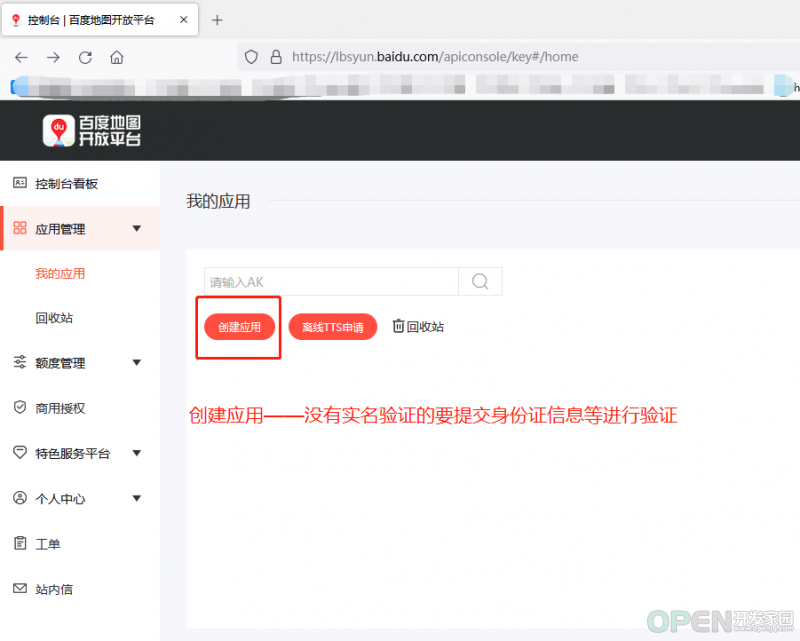
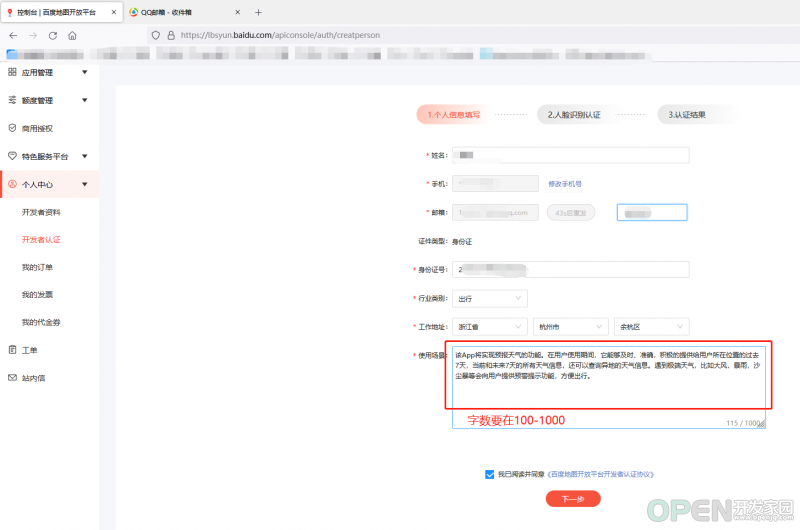
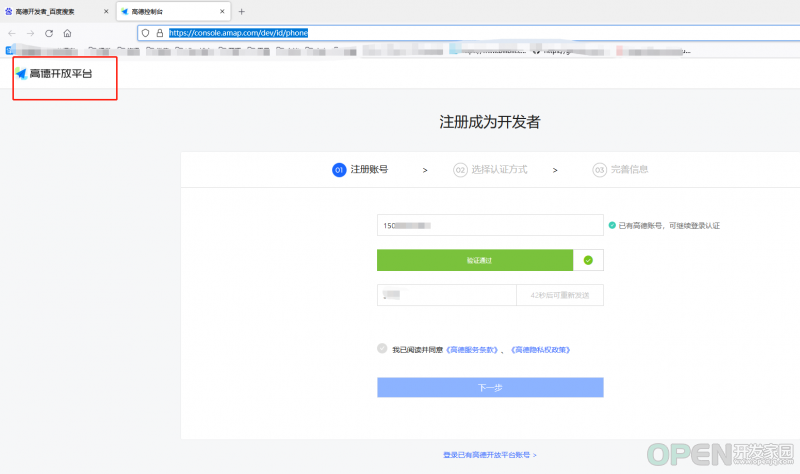
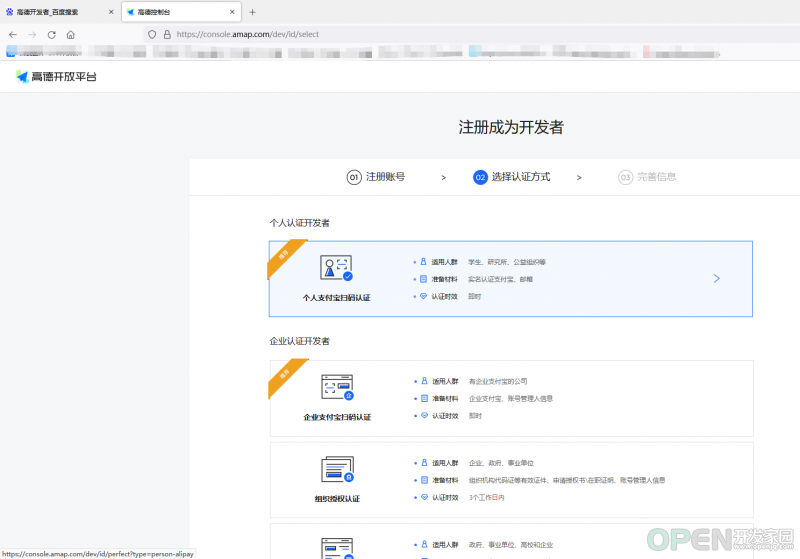
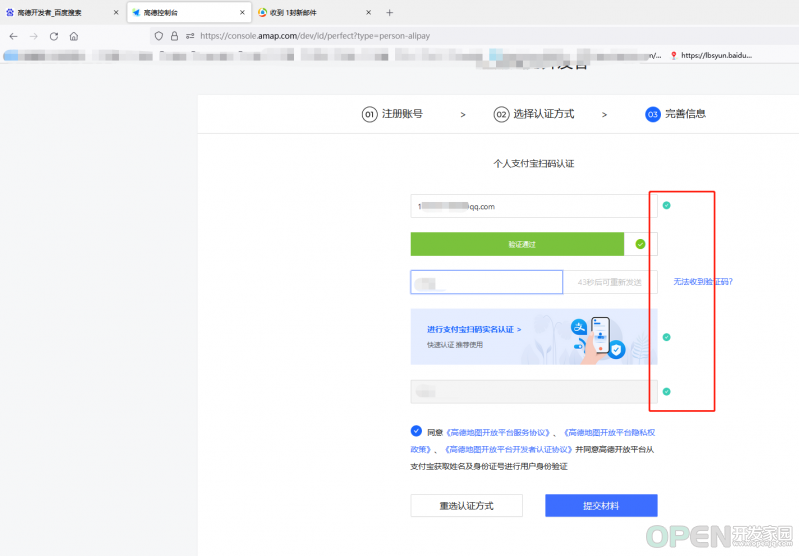
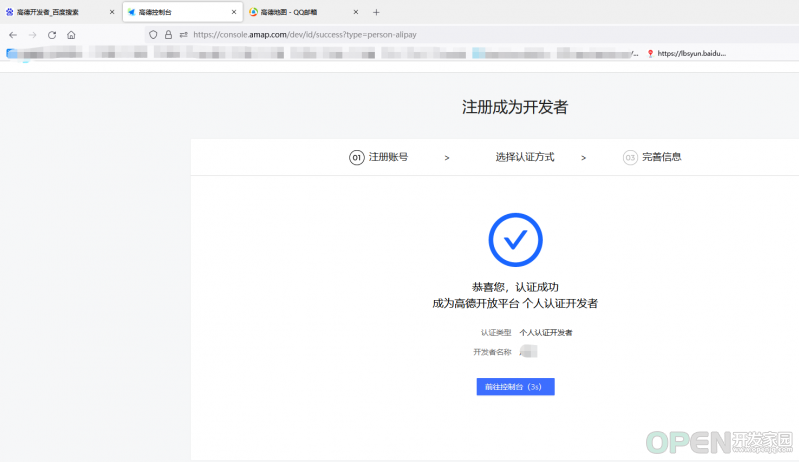
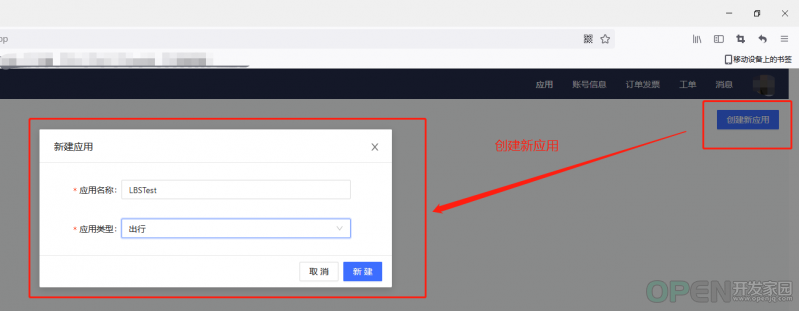
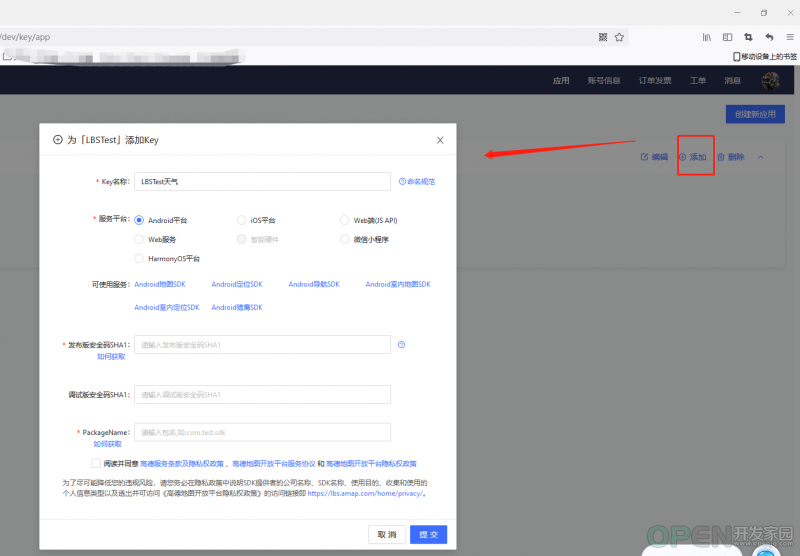
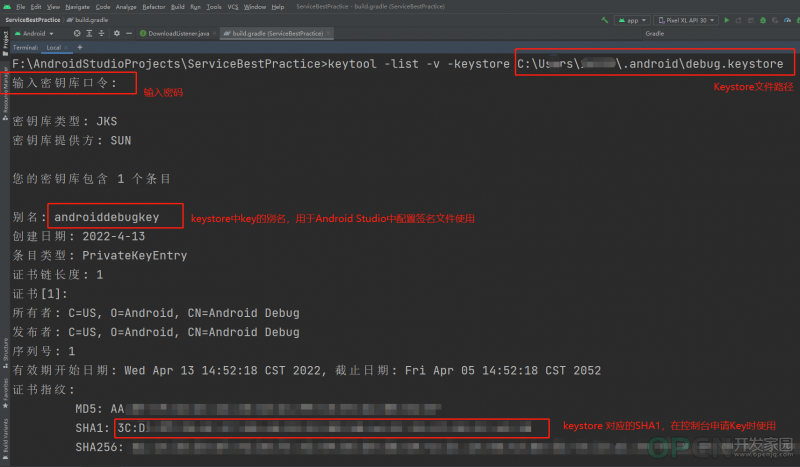
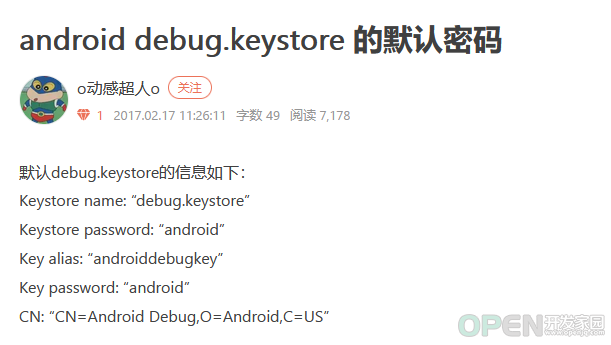
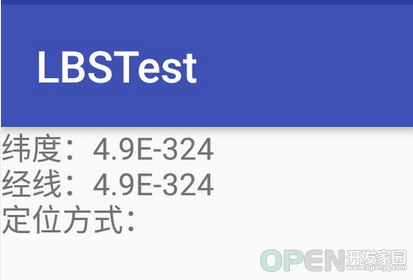
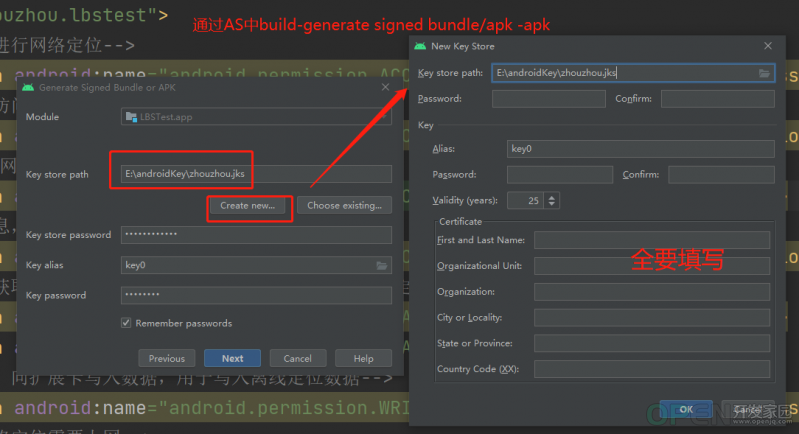
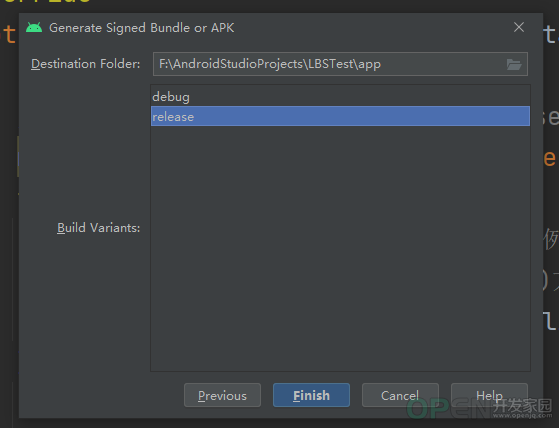

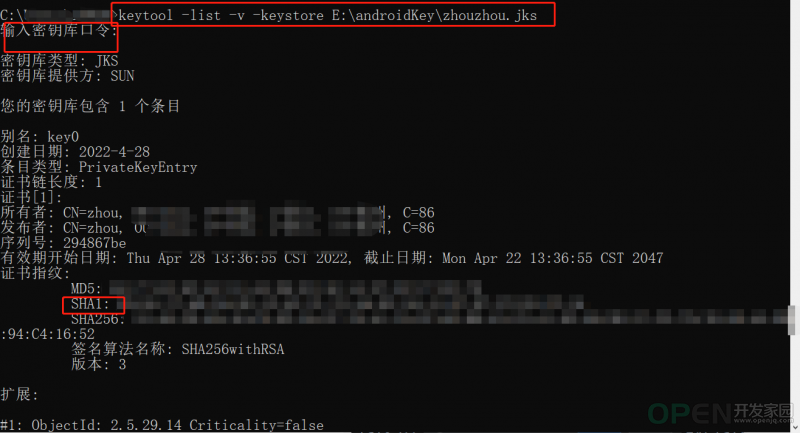
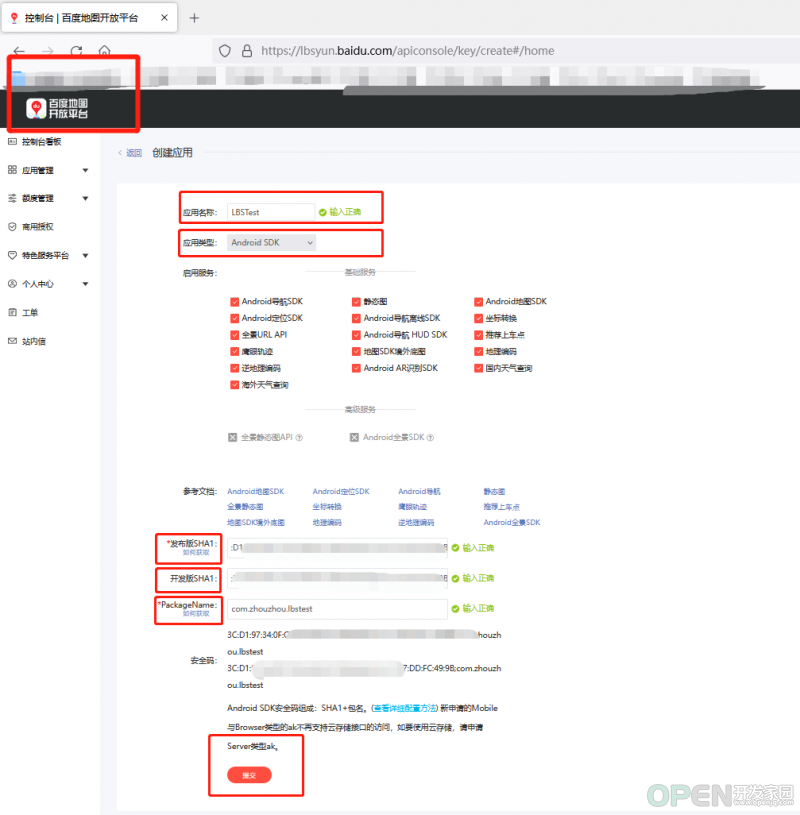
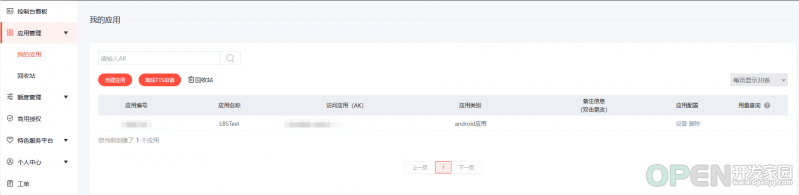
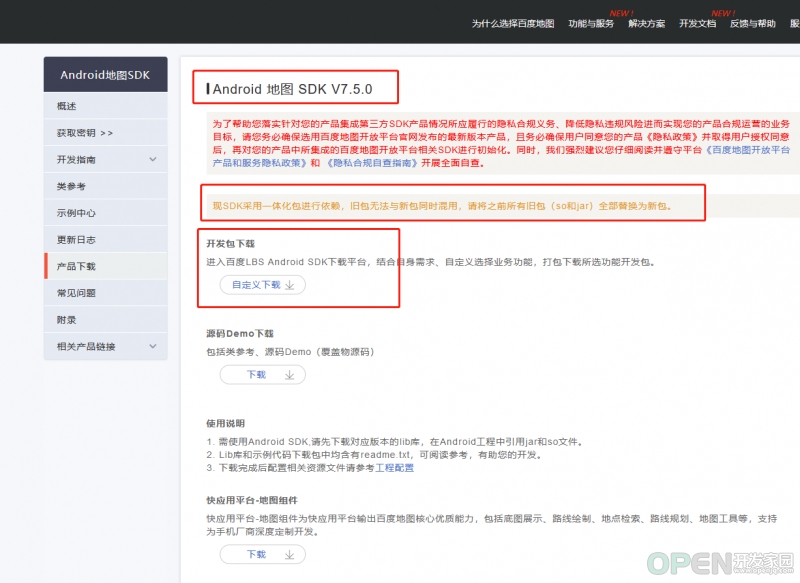
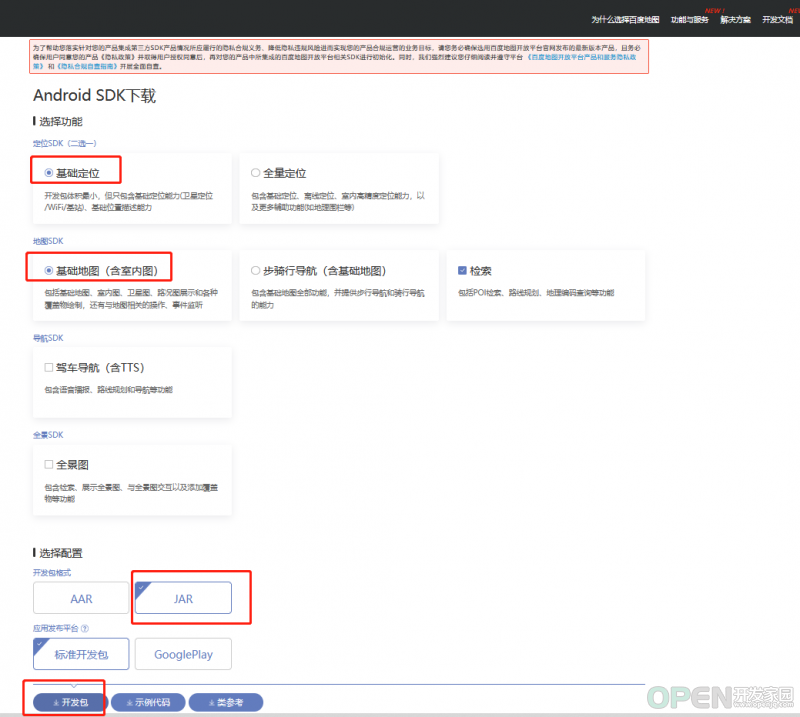
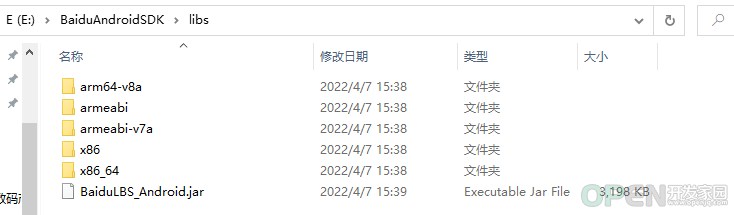
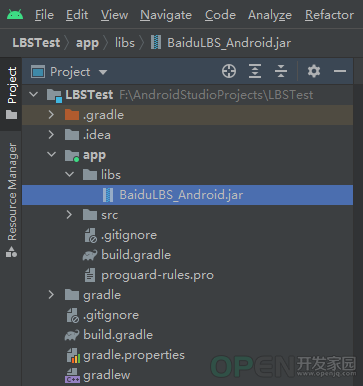
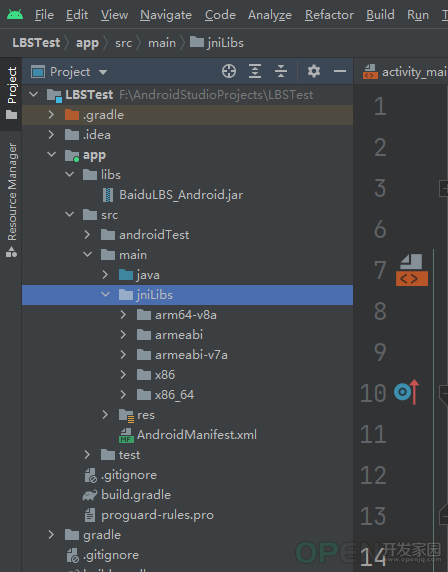
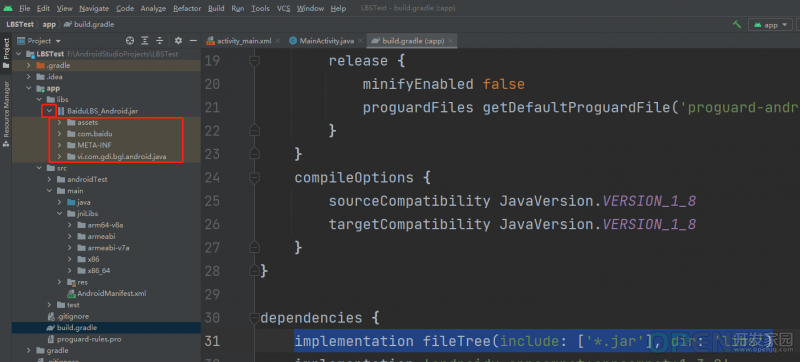
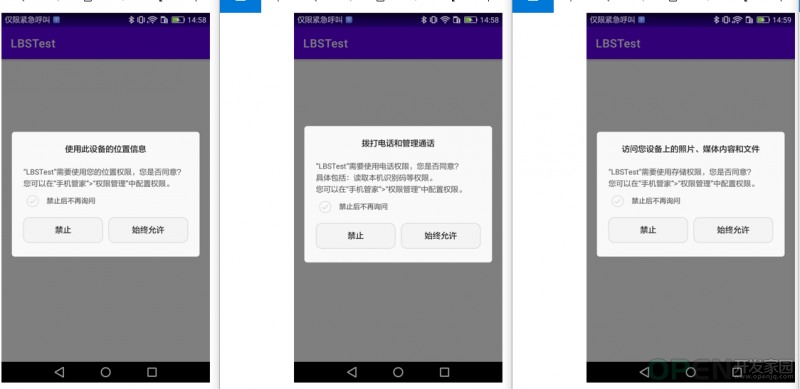
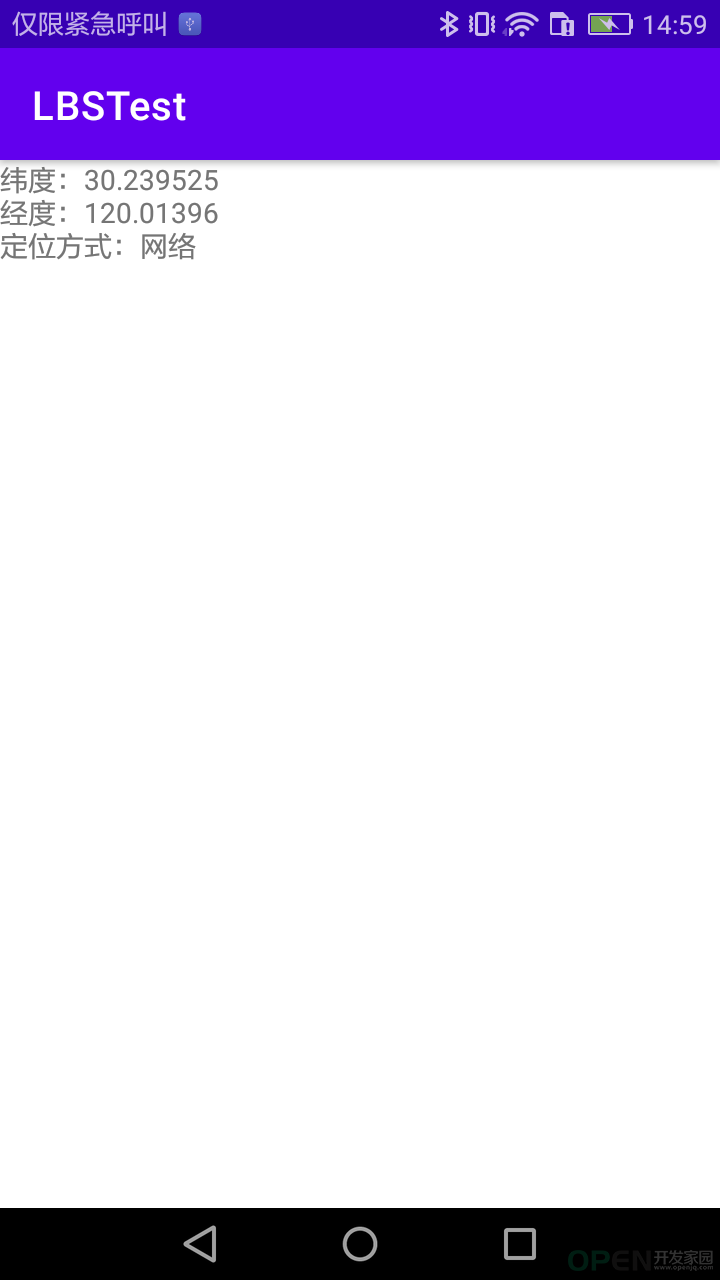
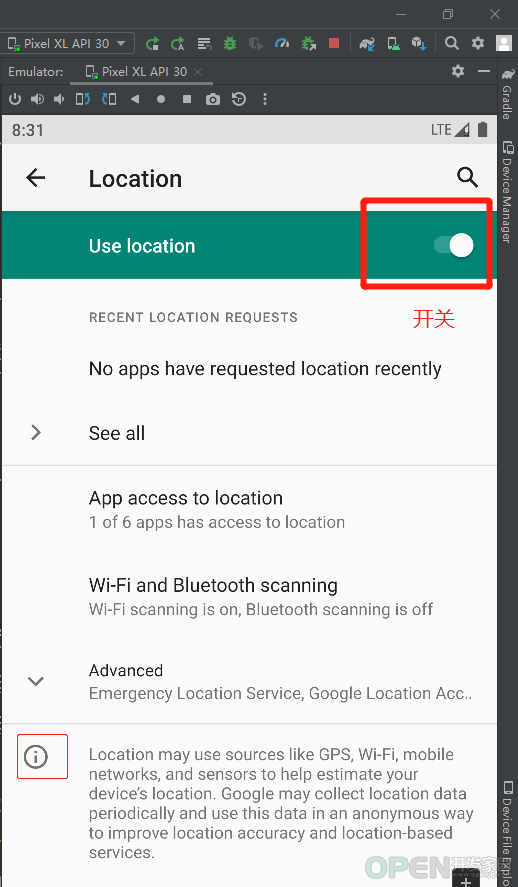
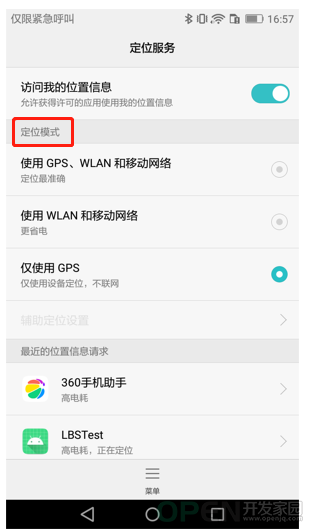
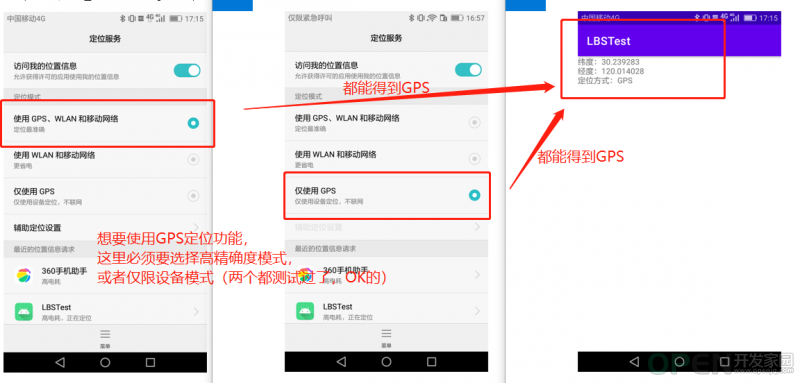
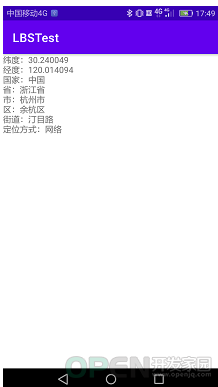
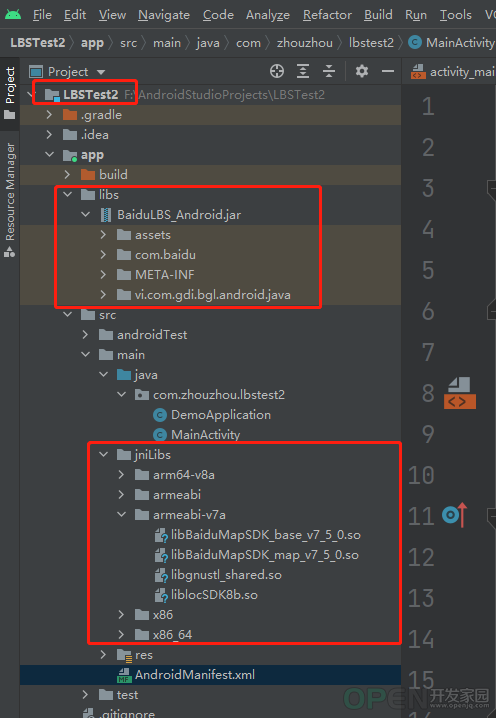
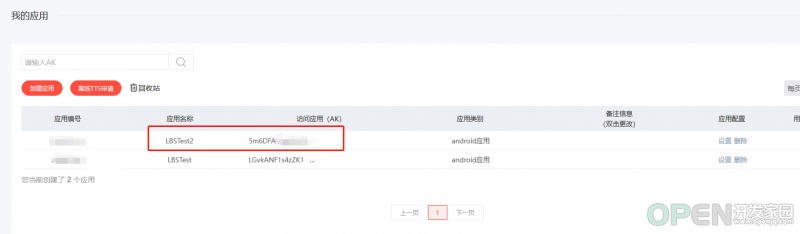
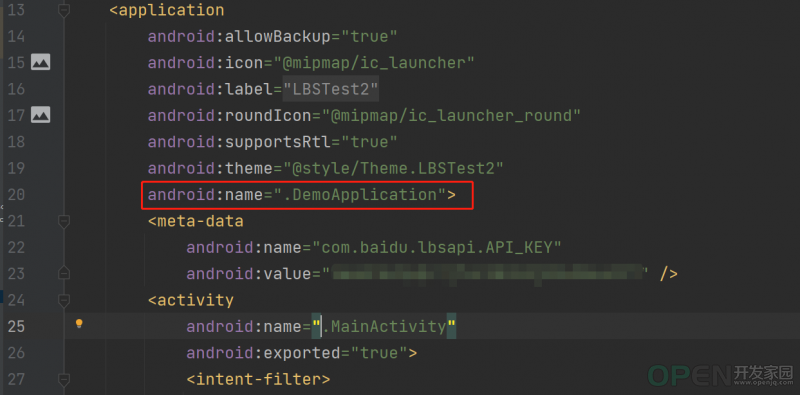
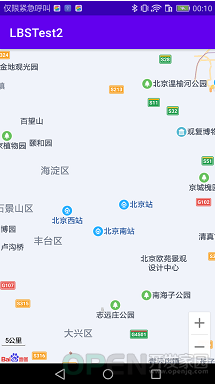
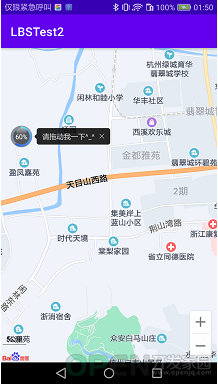
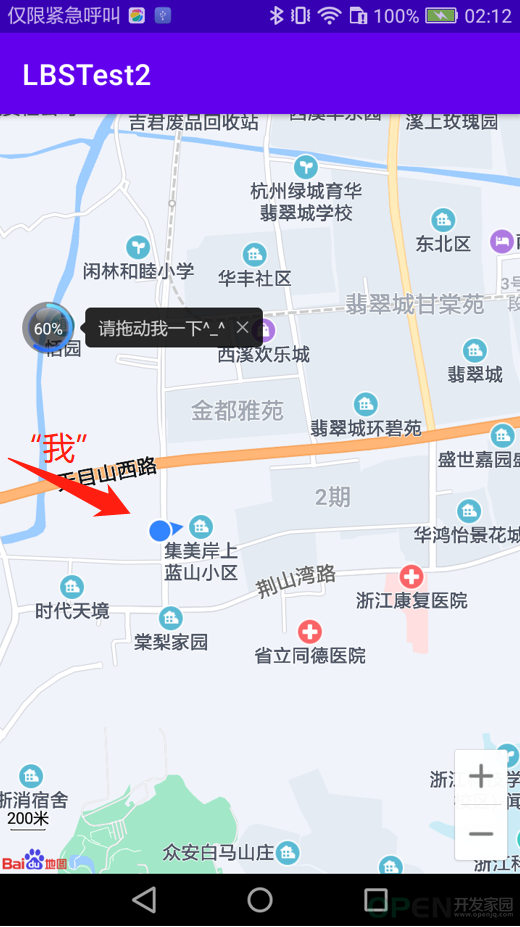
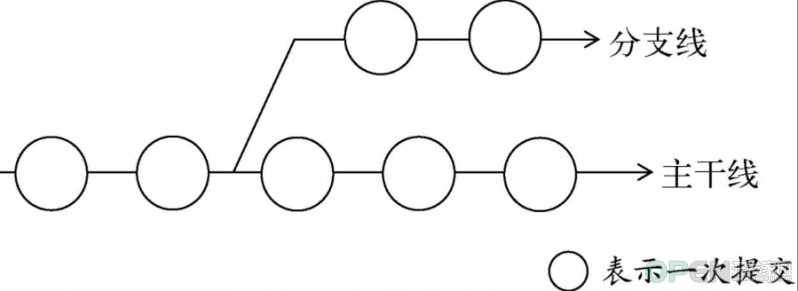


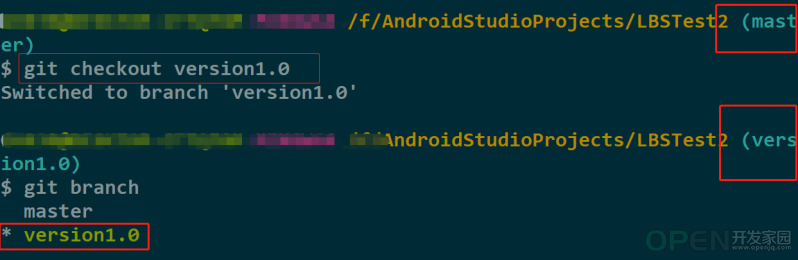

 QQ好友和群
QQ好友和群 QQ空间
QQ空间